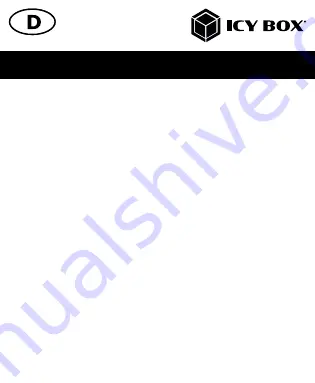
Handbuch IB-CAM502-HD
•
Gehen Sie in das Apple-Menü in der oberen linken Ecke des Bildschirms und
wählen Sie „
Systemeinstellungen
“.
•
Gehen Sie zum Einstellungsfeld „
Sicherheit & Datenschutz
“.
•
Wählen Sie die Registerkarte „
Datenschutz
“ und dann „
Kamera
“ in der
Liste auf der linken Seite.
•
Suchen Sie die App(s), für die Sie den Kamerazugriff aktivieren möchten und
markieren Sie das/die Kvästchen neben dem App-Namen, um den Kamera-
zugriff für diese Anwendung/en zu aktivieren.
•
Um ein Bild von der Kamera in
Photo Booth
zu sehen, müssen Sie mög-
licherweise die Kamera aus der Liste der angeschlossenen Geräte in der App
auswählen.
Klicken Sie hierzu oben auf dem Bildschirm im App-Menü auf
Kamera
und wäh-
len Sie die
Full HD Kamera
(IB-CAM502-HD) aus der Liste der Optionen aus.
Wenn Sie ein Bild von der Kamera sehen können:
Um Bilder von der Kamera aufzunehmen, klicken Sie auf das rote Kamerasymbol.
Um in den Videomodus zu wechseln, klicken Sie auf das Filmstreifensymbol in der
unteren linken Ecke der App. Das rote Kamerasymbol ändert sich in ein Videosymbol,
woraufhin Sie ein Video aufnehmen können.
HD-Video mit dem QuickTime-Player aufnehmen
QuickTime unter macOS
®
bietet eine Methode zum einfachen Erstellen von Videoauf-
nahmen, die die volle Kameraauflösung nutzen.
•
Um zu beginnen, wählen Sie die
Finder
-Schaltfläche, klicken Sie auf
Programme und starten den
QuickTime
Player.
Handbuch IB-CAM502-HD

















